こんにちは。イブです。 (@ibuib__)

・PancakeSwapってスマホやアプリでできないの?
とお考えではないでしょうか。
ずっとPC持ち歩いてられないですよね。それに仕事中とかにちらっと見たりしたいし・・・。
結論から言うと、PancakeSwap(パンケーキスワップ)はスマホやアプリでできます!
iOSでもandroidでも。
そこで今回は、PancakeSwap(パンケーキスワップ)をスマホやアプリでやる方法について、
詳しく解説したいと思います。
よくある質問やトラブル事例もあわせて記載しますのでぜひご覧ください。
・PancakeSwap(パンケーキスワップ)とは
・【スマホ(アプリ)版】PancakeSwap(パンケーキスワップ)の始め方
・よくある質問、トラブル事例
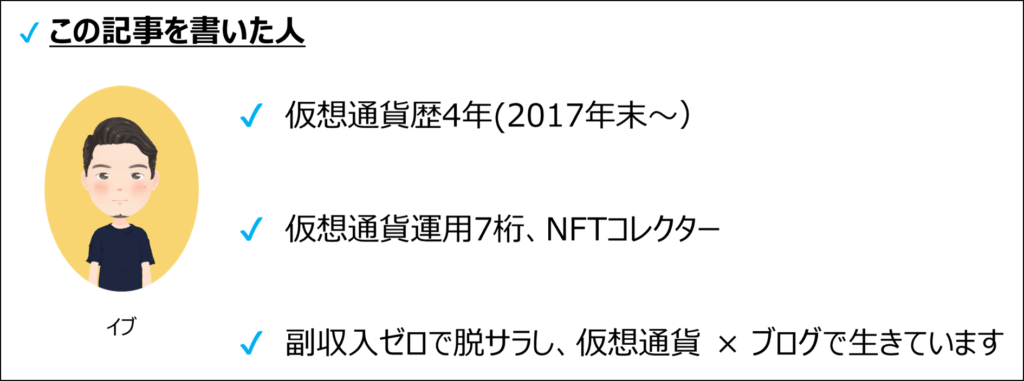
【コインチェックを使っている人はかなり損】
仮想通貨を扱う上で、コインチェックを使うのはもったいないです。
なぜなら、コインチェックにはイーサリアムやリップルの販売所しかありません。
販売所はスプレッドが設定されており、3~5%前後は損です。
(50万円分買うと1.5万円もとられます。)
その為、取引所のあるhttps://bitflyer.com/ja-jp/を使うのがおすすめ。
日本円に換える際も損してしまうので、事前に登録しておきましょう。
※審査に時間がかかる場合もあるので、先に申請だけしておくとスムーズです。
PancakeSwap(パンケーキスワップ)とは?
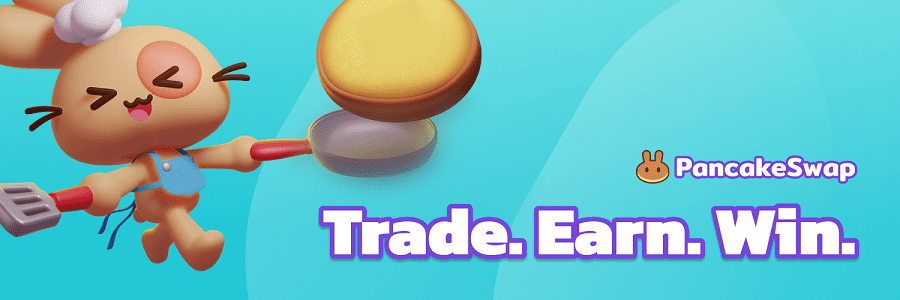
ここでは、PancakeSwap(パンケーキスワップ)とは何なのか、ざっくり説明します。
PancakeSwap(パンケーキスワップ)は、Binance(バイナンス)が展開する独自のブロックチェーン(BSC)上で運営されている分散型取引所(DEX)です。
仮想通貨を預けたり、通貨ペアを作って流動性を提供することで、利益を生み出すことができます。
中には年利が100%を超えるものもあり、注目を集めています。
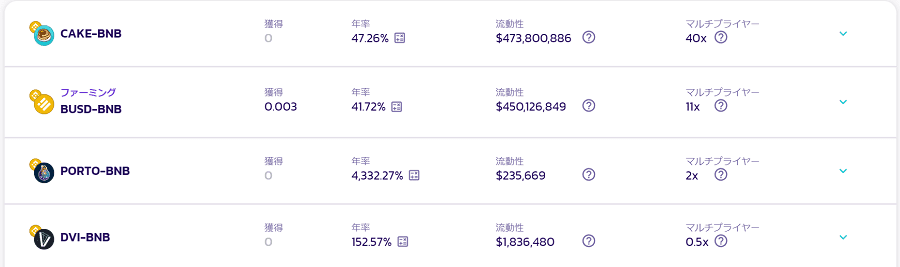
また、他の分散型取引所(DEX)に比べて取引手数料が安いことも人気の理由ですね。
他の取引所で2000円以上するのがPancakeSwap(パンケーキスワップ)では数十円で済んだりします。
詳しく知りたい方はこちらの記事で解説していますので、参考にどうぞ。↓
【スマホ(アプリ)版】PancakeSwap(パンケーキスワップ)の始め方

ここでは本題である、スマホ(アプリ)でPancakeSwap(パンケーキスワップ)を始める方法について、解説していきます。
まずは全体の流れから。
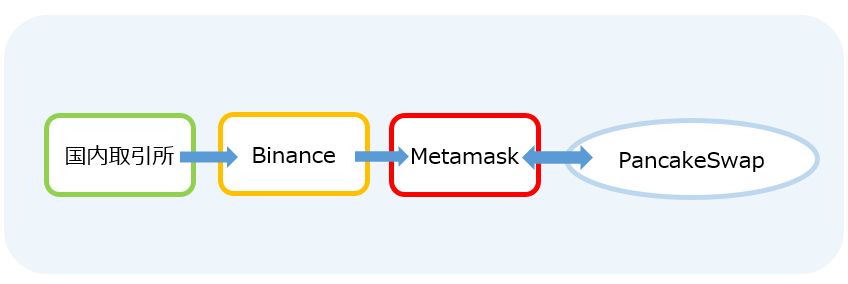
国内取引所で仮想通貨を購入し、Binance(バイナンス)を経由してMetaMask(メタマスク)という仮想通貨ウォレットへ移動させることで、PancakeSwap(パンケーキスワップ)で取引ができるようになります。
準備を踏まえると、下記の8ステップです。

え、8ステップもあるの!?って感じだと思いますが、意外と早く終わりますよ。
①~④口座開設からBNBへの換金
本記事では既にBinance(バイナンス)にBNBがあると仮定して解説しますので、上記8ステップのうち、⑤~⑧を解説します。
①~④の口座開設等がまだの方は「【超詳しく】PancakeSwap(パンケーキスワップ)のやり方・始め方」で解説しているので、参考にしてください。
国内取引所は気に入ったのを選んで、サクっと作ってしまいましょう。
僕の場合はコインチェック かhttps://bitflyer.com/ja-jp/という所を使っています。
余談:コインチェックを使っている人は「損」している
コインチェックは使いやすいですが、送金に適しているリップルを「販売所」でしか取り扱っていません。
販売所は購入時のスプレッド(実質これが手数料)が大きいので、取引所でリップルを扱っているhttps://bitflyer.com/ja-jp/で購入するのがおすすめ。
※STEP3で仮想通貨を送金することになります。

相場も影響するのでタイミング次第ですが、最低でも2~3000円くらいは変わってきますね。
※審査に時間がかかるので先に作っておくとスムーズです。
⑤MetaMask(メタマスク)のインストール、アカウント登録
少し話がそれてしまいましたが、STEP5から解説していきます。
まず、MetaMask(メタマスク)という仮想通貨ウォレットを作成します。
アプリストアで「メタマスク」と検索するとでてきます。これです。↓
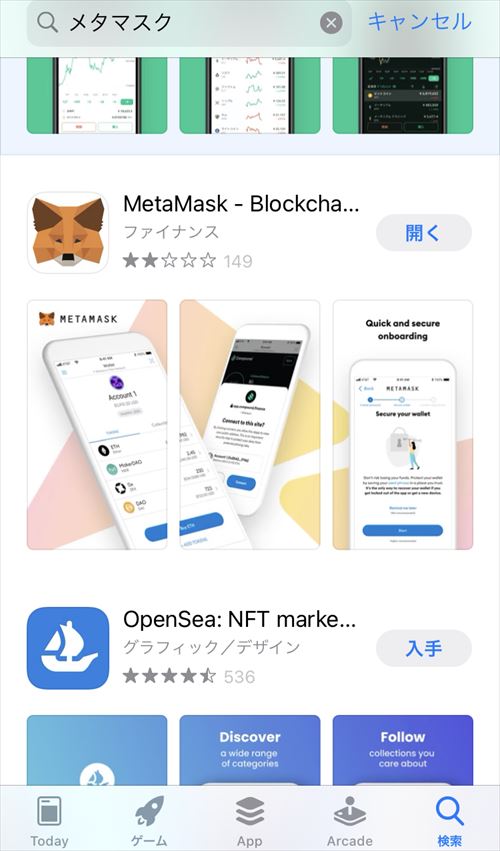
ダウンロードしたMetaMask(メタマスク)を開いて進んでいくと、ウォレットのセットアップという画面がでてきます。
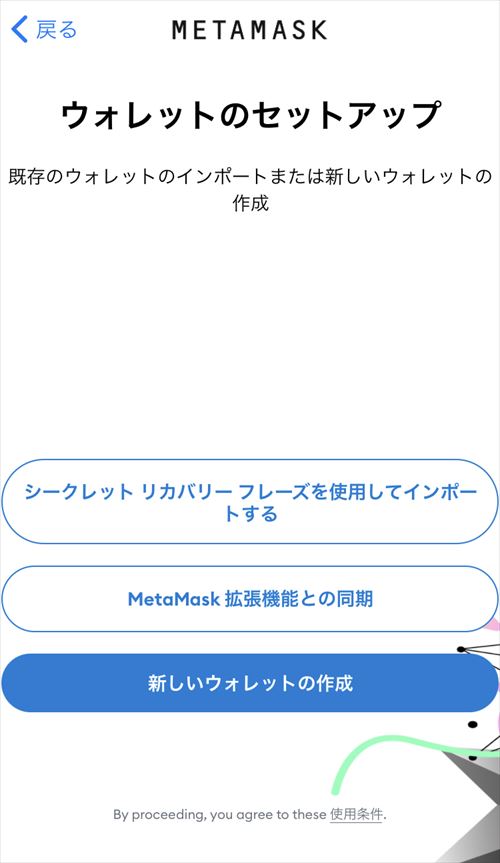
既にPCでMetaMask(メタマスク)を作成している方は、「シークレットリカバリーフレーズを使用してインポートする」もしくは「MetaMask拡張機能との同期」に進むことでスマホ(アプリ)から接続することができます。
初めて作成する方は、一番下の「新しいウォレットの作成」をクリックしてください。
それぞれに分けて見ていきます。自身の選んだ選択肢まで飛ばして頂ければと思います。
シークレットリカバリーフレーズを使用してインポートする の場合
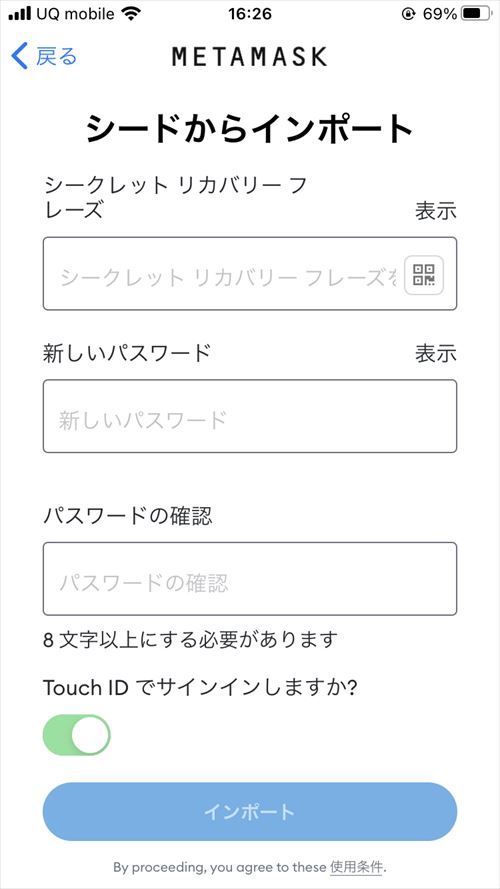
PCにてMetaMask(メタマスク)を作成した際に控えている、シークレットリカバリーフレーズを入力し、新しいパスワードを入力してください。パソコンで設定したパスワードと同じでOKです。
あとは「インポート」をクリックすれば完了。
注意点:スペースが必要
シークレットリカバリーフレーズは1単語ずつスペースが必要です。筆者は全然できなくて最初めっちゃ焦りました。
MetaMask拡張機能との同期 の場合
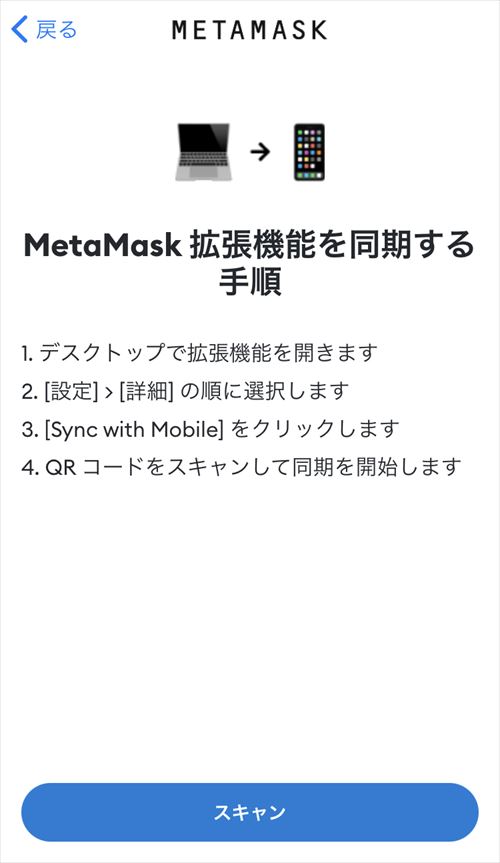
PC版でMetaMask(メタマスク)を開き、右上のアイコンから「設定」>「詳細」を開きます。
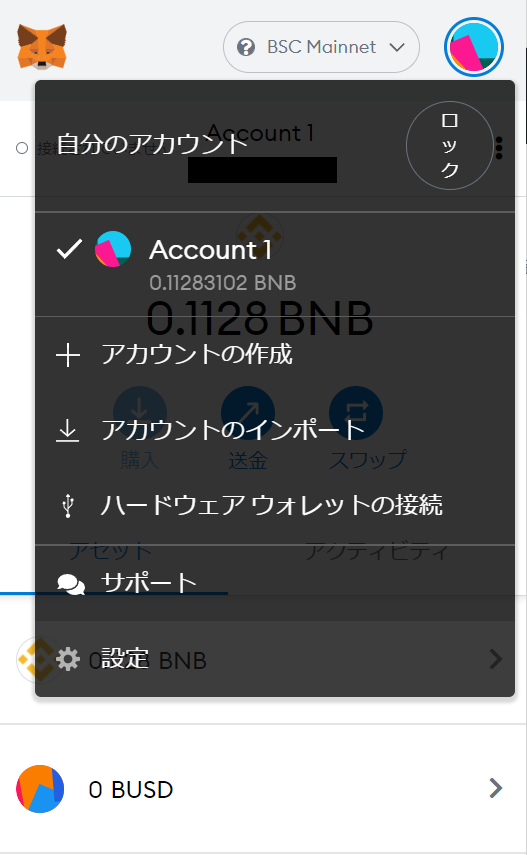
すると「モバイルとの同期」とでてきますのでこちらから進んでください。
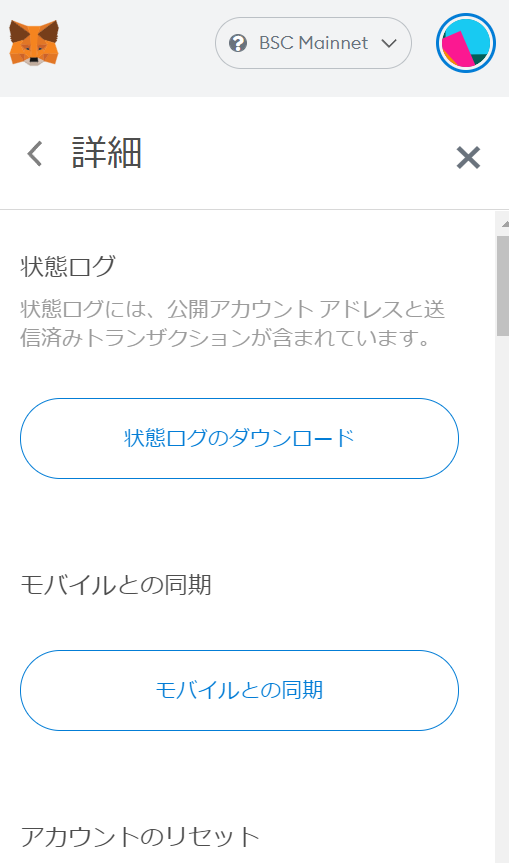
あとはでてきたQRコードをスマホアプリで読み込めば完了です。
注意点:一時的にできない場合がある
一時的に「モバイルとの同期」ができない場合があるようです。
その場合はシークレットフレーズを利用してインポートするしかありませんのでご注意ください。
新しいウォレットの作成 の場合
新しいウォレットの作成をクリックするとパスワードの設定を要求されます。
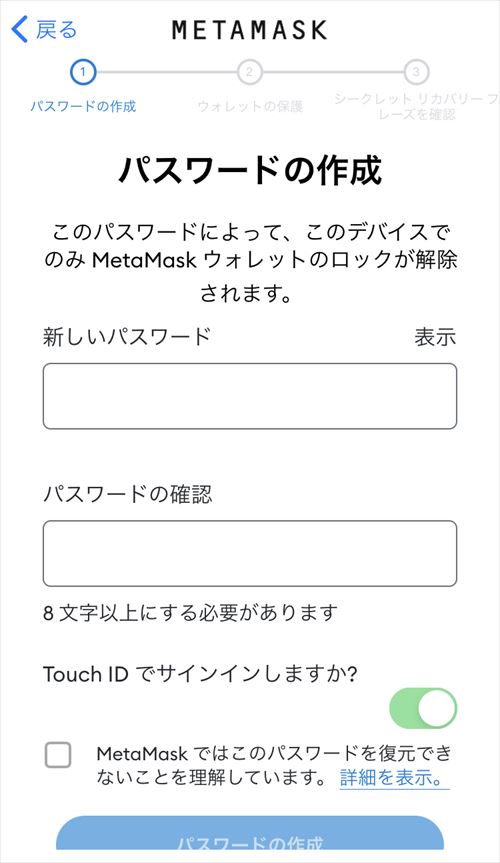
パスワードを設定し進むと「ウォレットの保護」という画面が表示されます。
動画ではMetaMask(メタマスク)や、次にでてくるシークレットリカバリーフレーズの重要性を説明しています。動画を確認し「開始」をクリック。
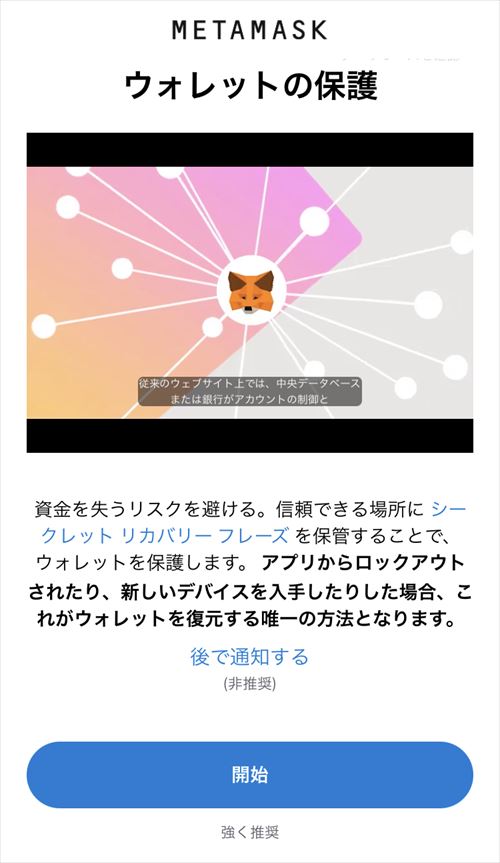
再度シークレットリカバリーフレーズの重要性について記載がありますので、確認して「開始」をクリック。
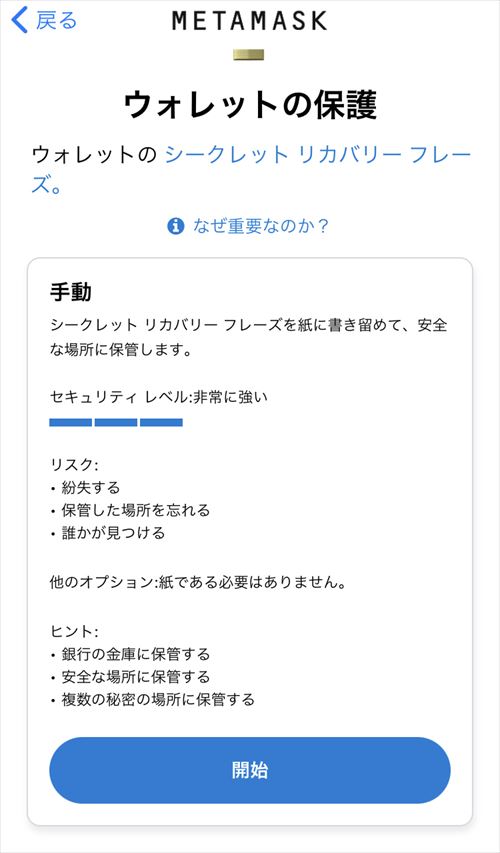
次のページでは、シークレットリカバリーフレーズが記載されています。
中央の「表示」をクリックして内容を保管しましょう。このフレーズは非常に重要なので絶対に無くしたり誰かに知られないようにしてください。資金のロストに繋がります。
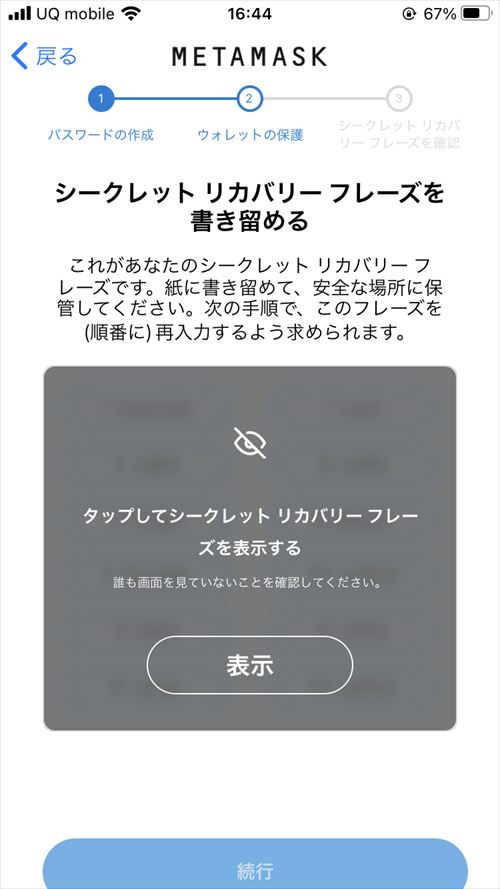
次のページで先ほど控えたシークレットリカバリーフレーズを入力すれば完了です。
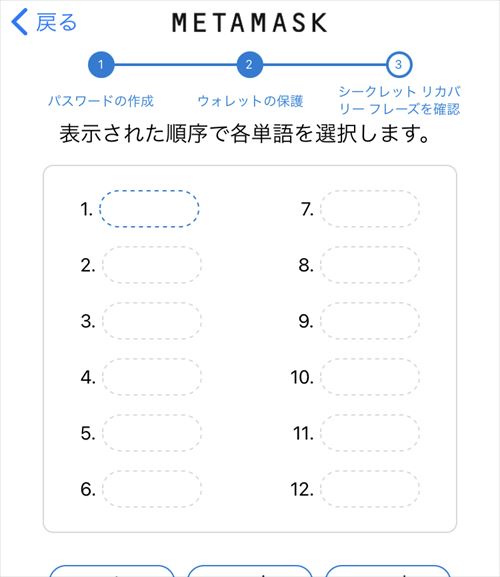
⑥MetaMask(メタマスク) のネットワーク設定
MetaMask(メタマスク)のインストールとアカウント設定が完了しましたが、まだ今の状態ではPancakeSwap(パンケーキスワップ)では使用できません。
ここではBSCネットーワークの追加を行います。
すでにPCで利用している方はご存知だと思いますが、
PancakeSwap(パンケーキスワップ)はBinance(バイナンス)が展開しているBSC(バイナンススマートチェーン)上に構築されています。MetaMask(メタマスク)の初期設定ではそのBSCネットワークが登録されていない為、使えません。
その為、以下ではMetaMask(メタマスク)にBSCネットワークを追加していきます。
まずMetaMask(メタマスク)のアプリを開きます。現段階では下記のような表示になっていると思います。
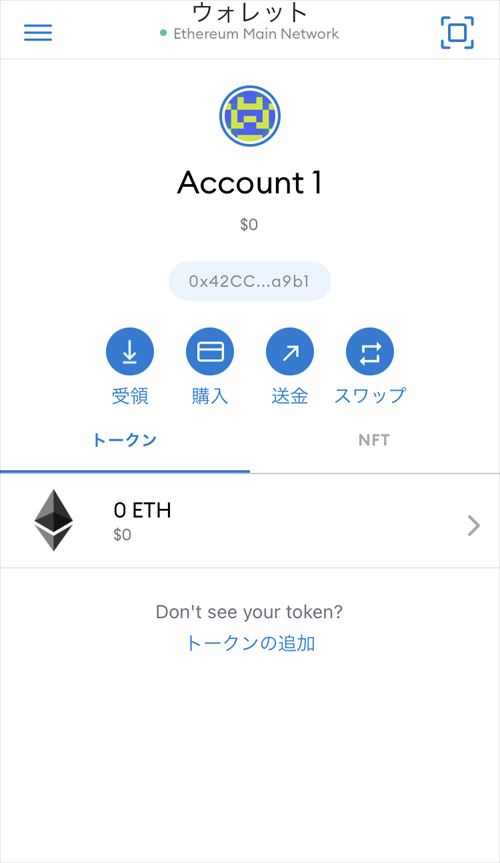
画面上部をみると、「Ethereum Main Netwok」となっており、ここをBSCに変えていきます。
左上の三本線のメニュー>設定>ネットワークと進みます。
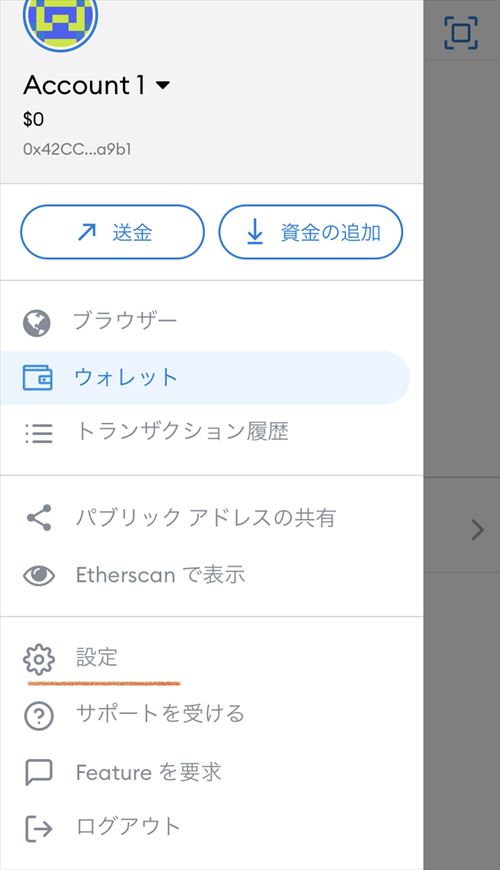
すると現在選択できるネットワークが表示されますが、ここにBSCはないので「ネットワークの追加」をクリックします。
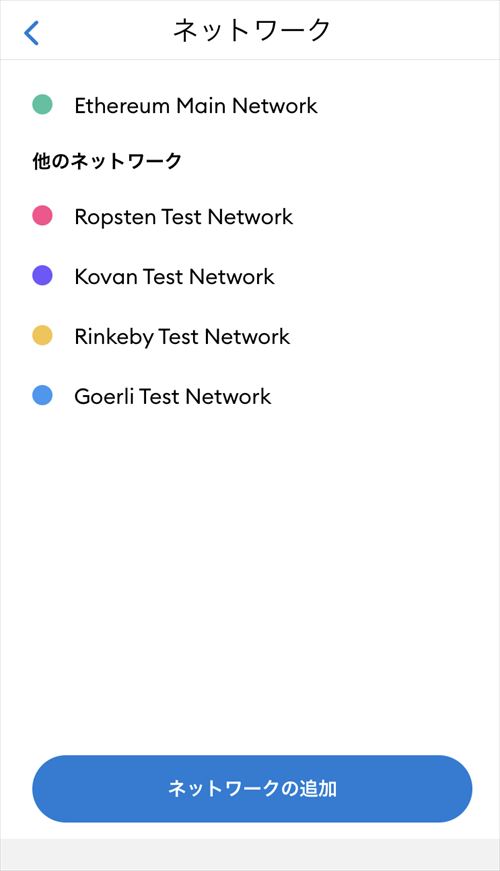
下記ページが開きますので、必要事項を入力していきましょう。
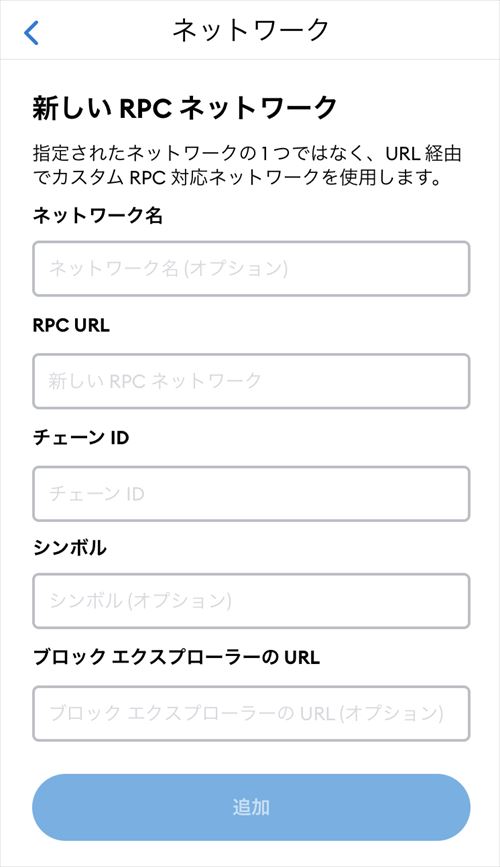
それぞれ以下のように入力して「追加」をクリック。
入力内容は全員共通です。
ネットワーク名:BSC Mainnet
新規 RPC URL:https://bsc-dataseed.binance.org/
チェーンID:56
通貨記号(オプション):BNB
ブロックエクスプローラーのURL(オプション):https://bscscan.com
以上でネットワークの設定は完了です。↓のようにウォレットの下に「BSC Mainnet」と記載されていればOK。
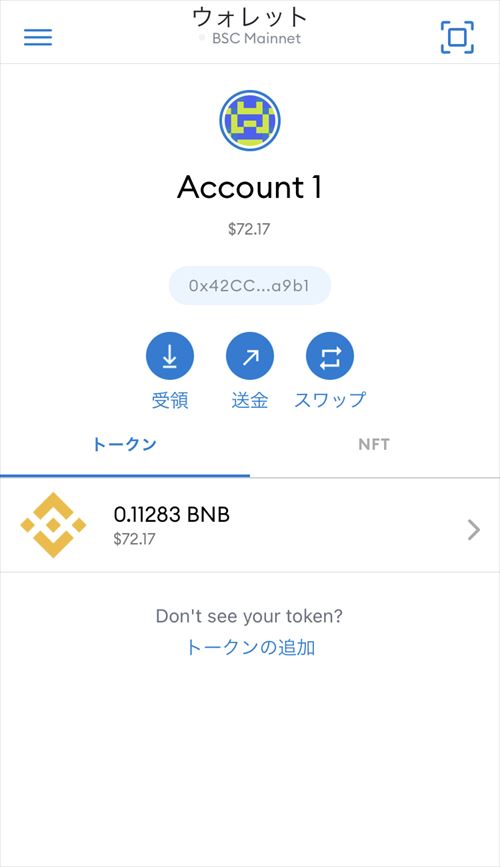
⑦Binance(バイナンス)からMetamask(メタマスク)へ送金
続いて、BNB(バイナンスコイン)をPancakeSwap(パンケーキスワップ)で使うためにMetaMask(メタマスク)へ移動させます。
Binance(バイナンス)→MetaMask(メタマスク)への送金である為、MetaMask(メタマスク)のアドレスを確認しましょう。
アプリを開くと、アカウント名のしたに数字の羅列がありますので、そこをタップすることでアドレスをコピーできます。
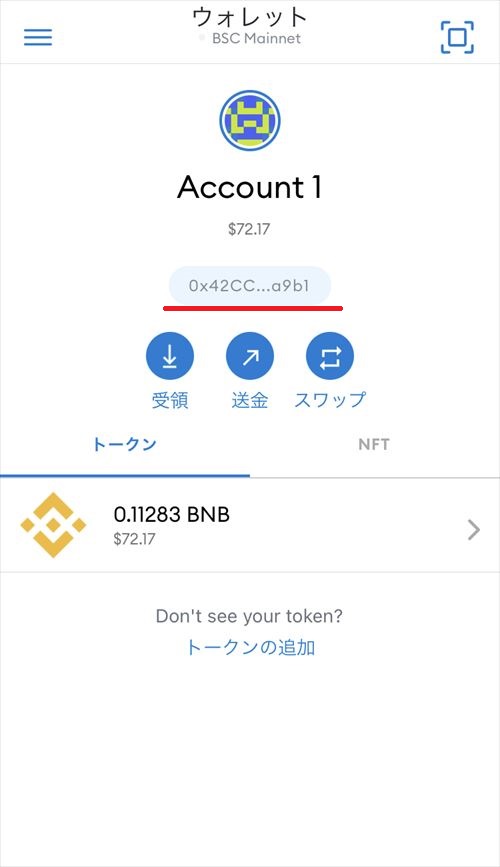
ここからは、Binance(バイナンス)側での操作です。
※画像はPCのキャプチャですがスマホでも同様の手順で可能です。
Binance(バイナンス)の公式ページ右上の人形マークから、ウォレット→フィアットと現物を開きます。
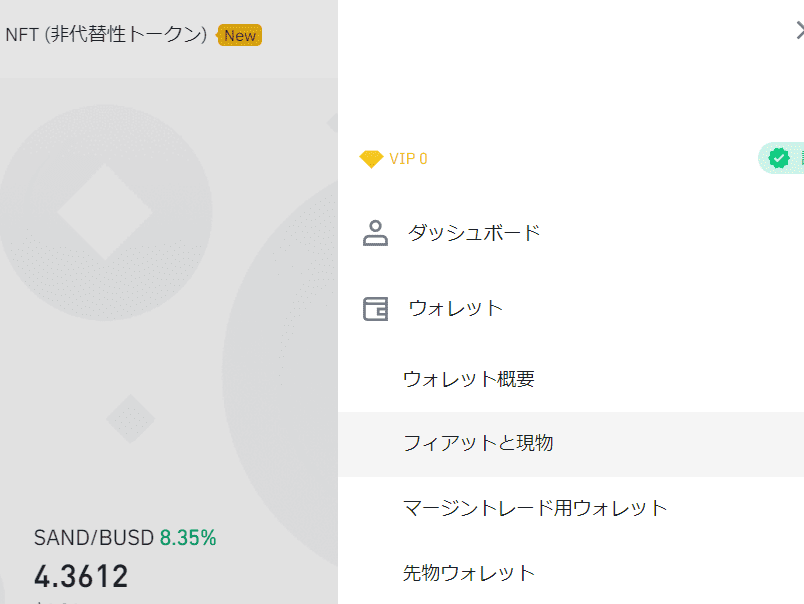
下記画面になりますので、「出金」をクリック。
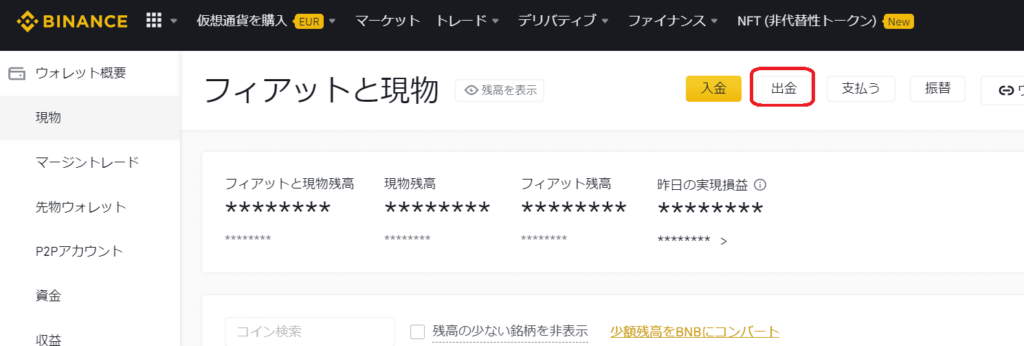
出金をクリックすると下記画面になります。
通貨は「BNB」を選択し、出金先の「アドレス」に先ほどMetamask(メタマスク)からコピーしたアドレスを入力します。
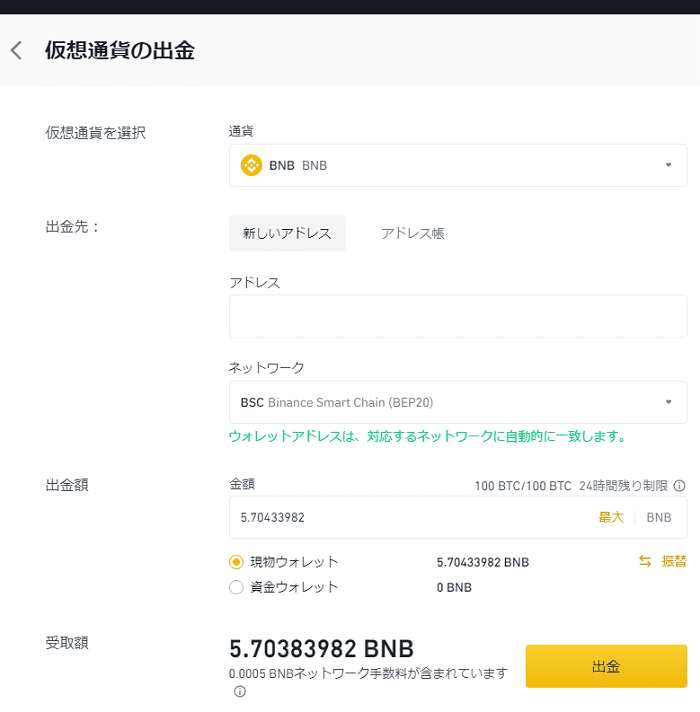
ネットワークはアドレスを入力すると自動で表示されますが、BSCになっていることを確認しておきましょう。
あとは金額を入力し、出金をクリックすれば完了です。
送金まで時間がかかることもあるので少し待ってみてください。
ちなみにですが、今回行うBinance(バイナンス)からの出金は手数料がかかっています。今回はBNBの出金なので数十円程(0,0005BNB)です。
⑧PancakeSwap(パンケーキスワップ)とMetaMask(メタマスク)を接続
いよいよ最後のステップ。PancakeSwap(パンケーキスワップ)とMetaMask(メタマスク)を接続します。
MetaMask(メタマスク)を開いて左上の3本線メニュー>ブラウザーと進みます。
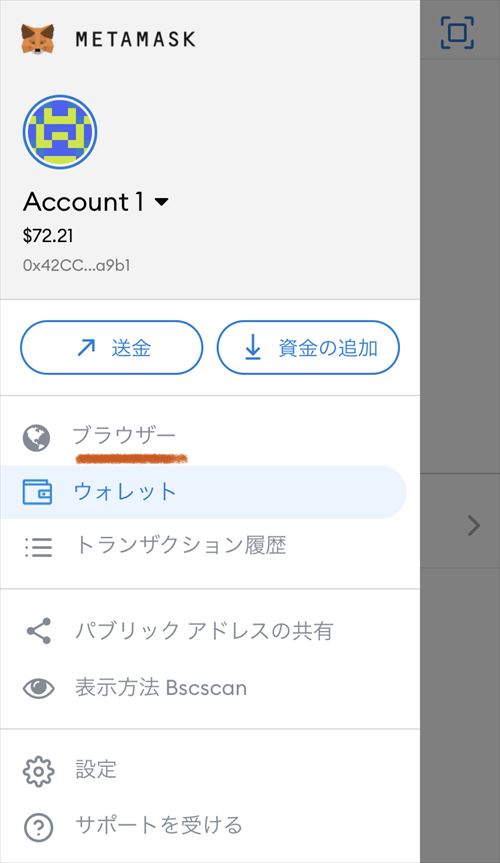
MetaMask(メタマスク)のブラウザーが開きますので、「https://pancakeswap.finance/」と入力して検索。
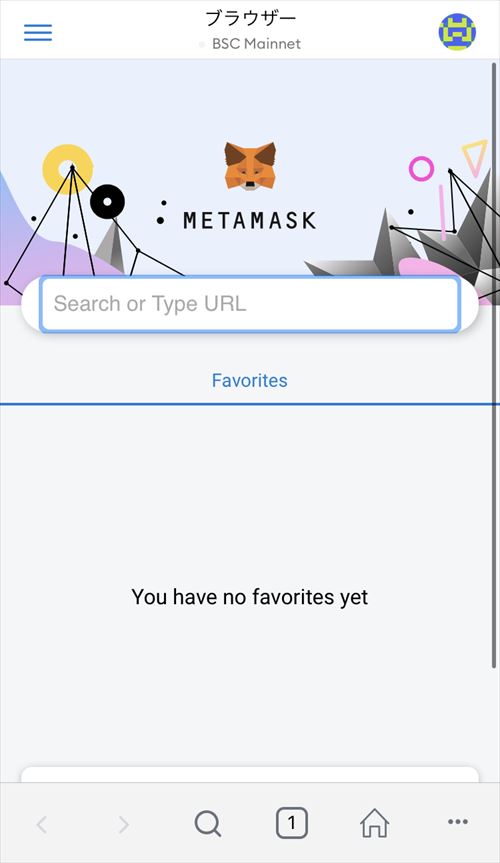
パンケーキスワップと検索してもサイトが表示されますが、フィッシングサイトも上位に紛れているようですのでURL入力をおすすめします。
開くと下記ページが表示されます。
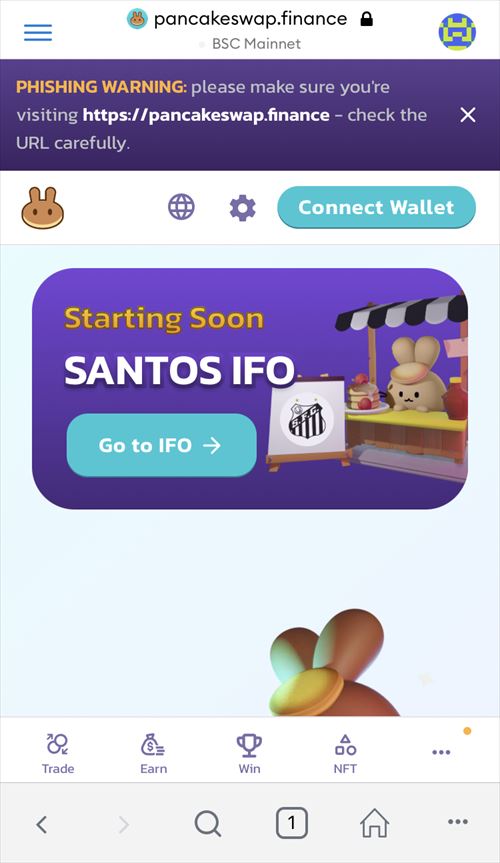
画面右上の「connect Wallet」をタップすると接続するウォレットを選べますので、「MetaMask」を選択。これで接続完了です。
あとはPancakeSwap(パンケーキスワップ)を楽しむだけ!
実際のやり方などについてはコチラの記事の後半で詳しく解説していますのでどうぞ。
また、筆者イブのTwitterで11/30からPancakeSwapの運用実績を公開してます。よければそちらもチェックしてみてください。( @ibuib__ )
よくある質問、トラブル事例
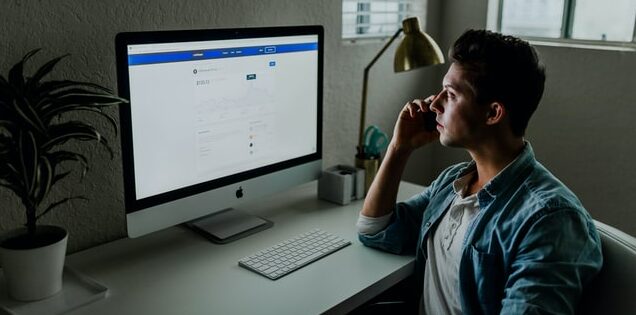
ここでは、PancakeSwap(パンケーキスワップ)をスマホやアプリで始めた際、よくある質問やトラブル事例をまとめました。皆さんの参考になれば幸いです。
PancakeSwap(パンケーキスワップ)とウォレットがつながらない
PancakeSwap(パンケーキスワップ)をiPhoneのSafari等から開いて、MetaMask(メタマスク)と接続しようとすると、エラーが出る場合があります。
上記の解説と同様にMetaMaskアプリのブラウザからPancakeSwap(パンケーキスワップ)に接続してみてください。
ウォレットからCAKEが消えた
PC版でMetaMask(メタマスク)を利用して複数のトークンを所有していた場合、ダウンロードしてBSCを設定した直後はBNBしか表示されませんので、スマホのMetaMask(メタマスク)からCAKE(トークン)が消えたと錯覚してしまう場合があります。
この場合、MetaMask(メタマスク)にトークンを追加することで解決します。
※下記内容で解決しない場合は「【アプリ対応】メタマスクにトークンを追加する方法」を参考にどうぞ。
まず、MetaMask(メタマスク)を開くと画面下部に「トークンの追加」というのがあるのでそこをクリック。
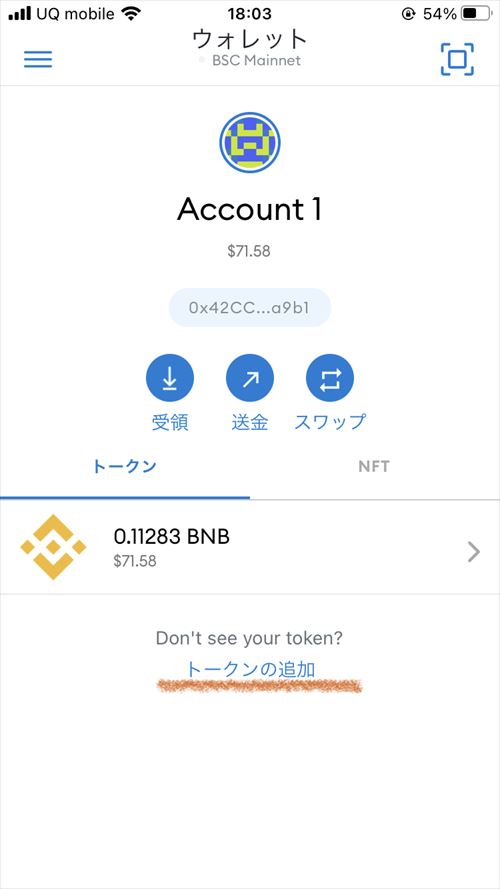
すると、下記画像のようにトークンアドレス、トークンシンボル、トークン桁数の入力を求められます。
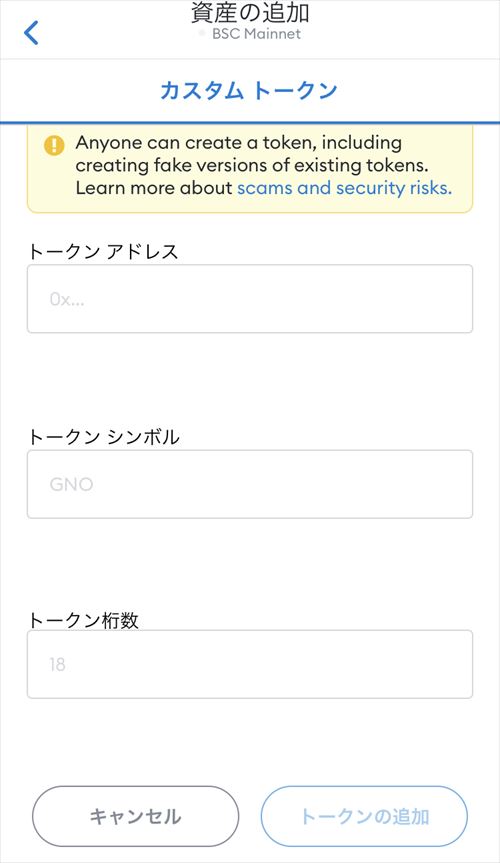
これらは各トークン固有のものなのですぐに調べることができます。
早速確認していきましょう。
普段PancakeSwap(パンケーキスワップ)を利用している方の場合、BscScanを利用します。※今回は例としてCAKEの情報を調べます。
BscScanを開くと上部に検索欄がありますので、CAKEと入力。
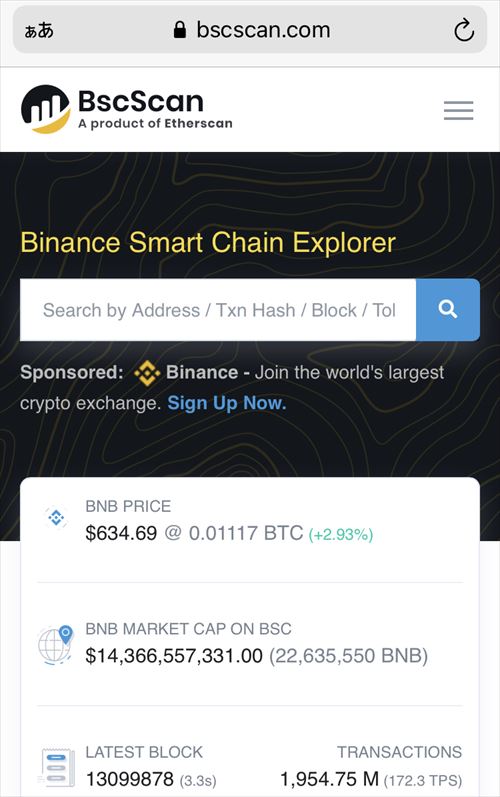
すると下記のように候補としてPancakeSwap Token(cake)と表示されるのでこれをクリック。
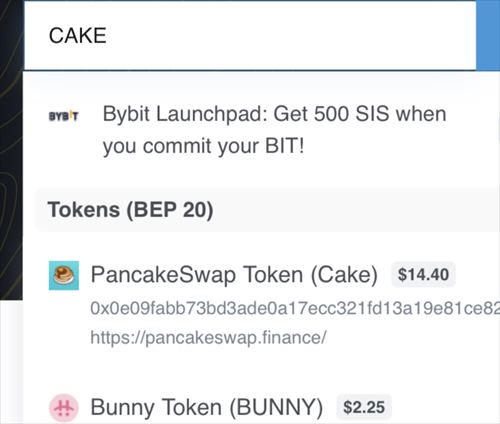
開いたページを下にスクロールしていくと、「Profile Summary」という欄があるので、その中の「Contract」にあるアドレスをコピーします。
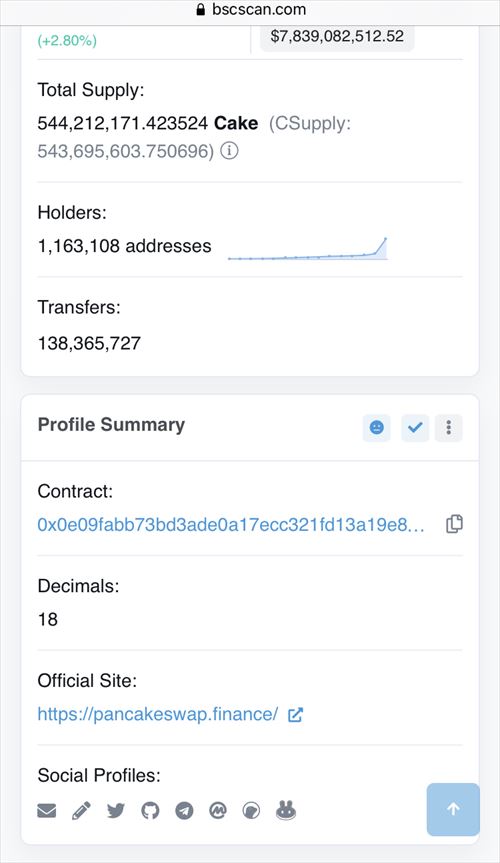
コピーしたアドレスをMetaMask(メタマスク)のトークンアドレスに入力します。
するとアドレスが間違っていなければトークンシンボルとトークン桁数が自動で入力されるので「トークンの追加」をタップ。
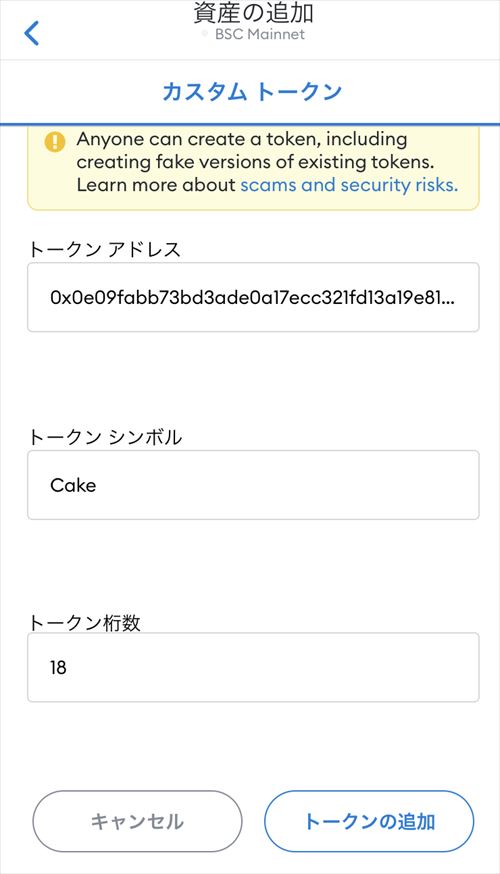
下記のようにウォレット画面にCAKEが表示されれば成功です。
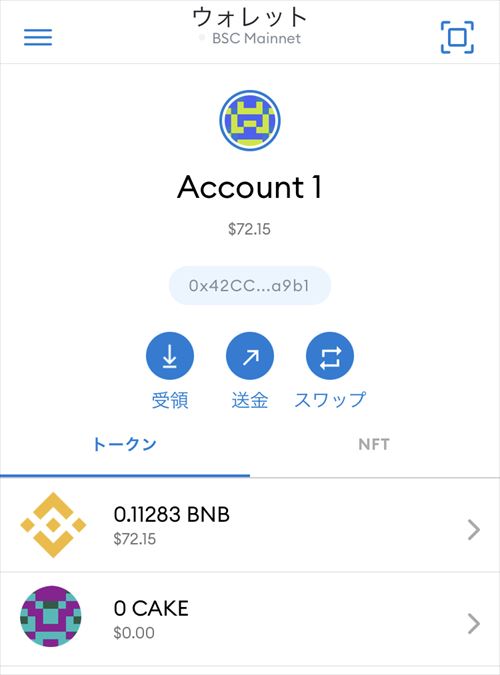
上記で解決しない場合は、【アプリ対応】メタマスクにトークンを追加する方法 をどうぞ。
何にどれだけ投資しているか分からない、いい方法はないか?
PancakeSwap(パンケーキスワップ)の運用を始めていくと、何にどれくらい投資して、どれだけ利益が出ているか把握しづらい、という声をきくことがあります。
そんな時に便利なのが「DeBank」というサイトです。このサイトではDeFiを利用しているウォレットを一括管理することができます。
無料で利用できるので使ってみてください。サイトに飛んでウォレット接続するだけ。
会員登録等は不要です。
→DeBank公式サイト
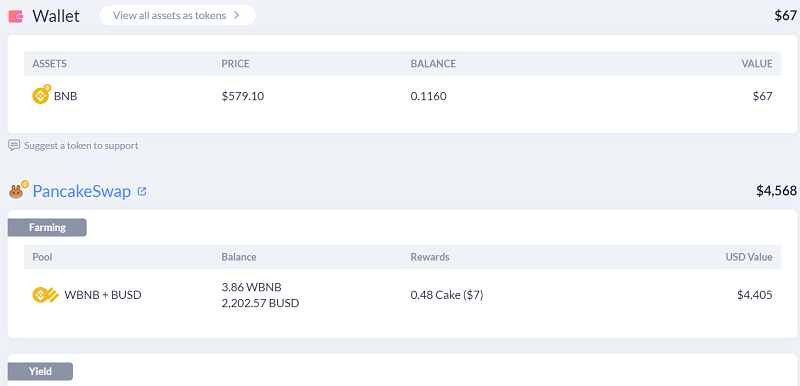
上記画像でみると、ウォレット(MetaMask)に67$、PancakeSwap(パンケーキスワップ)のファーミングに4568$入っていることが分かります。
そして、詳しく見るとそのファーミングでは7$程の報酬がでていますね。
非常に便利です。
最後に
以上で、本記事は終了です。お疲れさまでした。
最後までお読みいただきありがとうございます。
PancakeSwap(パンケーキスワップ)を始めた後のやり方についてはコチラの記事内で解説していますので参考にどうぞ。

ibu blogでは企業サイトでは得られないリアルな仮想通貨、ブログ情報を発信しています。
・仮想通貨歴5年(2017年~)
・DeFiで100万円以上を運用中
・NFTトレーダー
・ibu blogの運営者兼ライター
◆記事内の不明点はコメントかTwitterにて気軽に質問してください!









コメント